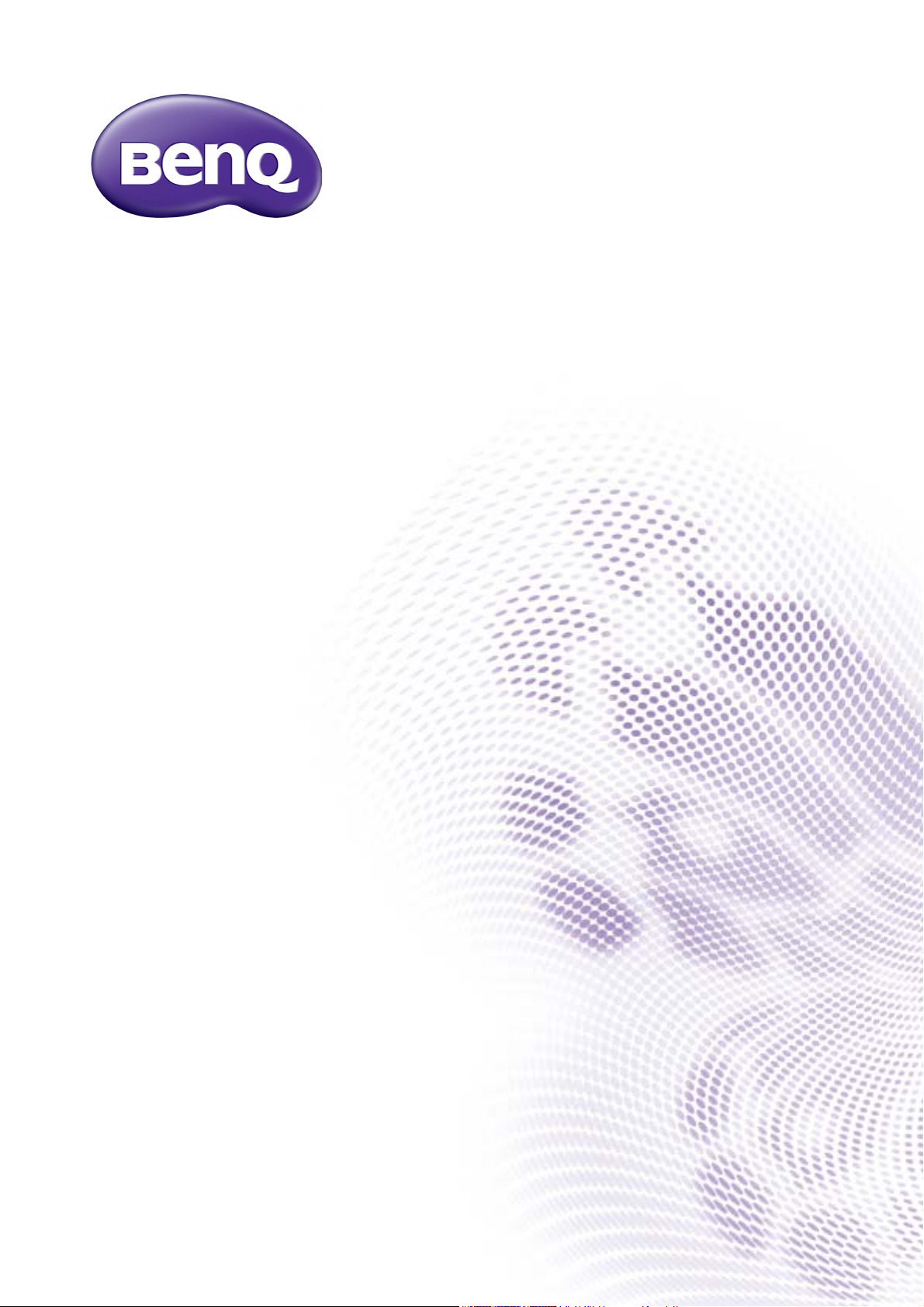
V sorozat
LCD monitor
Felhasználói kézikönyv
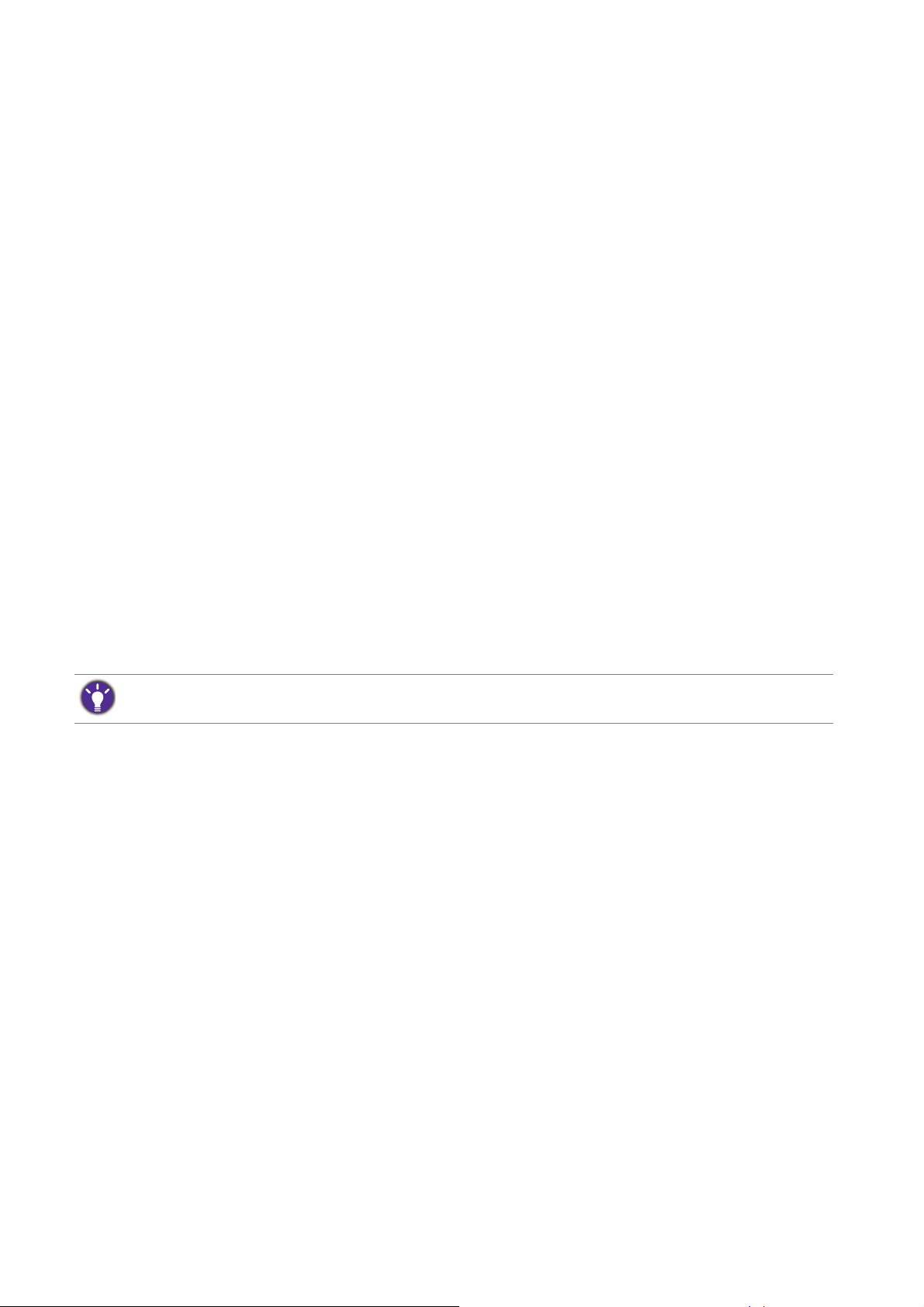
Szerzői jog
Copyright © 2016 by BenQ Corporation. Minden jog fenntartva. A BenQ Corporation
előzetes írásos engedélye nélkül jelen kiadvány egyetlen része sem sokszorosítható,
nem adható tovább, nem átírható, nem tartható visszakeresési rendszerben és nem
fordíható más nyelvekre semmilyen formában és módon, sem elektronikus,
mechanikus, mágneses, optikai, kémiai, kézi úton.
Felelősséget kizáró nyilatkozat
A kiadványban foglaltakért a BenQ Corporation nem vállal felelősséget vagy garanciát,
legyen az kifejezett vagy törvényi garancia és kifejezetten tagad bármely jótállást,
kereskedelmi vagy egyéb speciális célnak való megfelelőséget. Továbbá, a BenQ
Corporation fenntartja magának a jogot, hogy jelen kiadványt felülvizsgálja és annak
tartalmát időnként módosítsa, arra való kötelezettség nélkül, hogy ezen
felülvizsgálatokról vagy módosításokról bármely személyt figyelmeztessen.
A villogásmentesség teljesítményére hatással lehetnek bizonyos külső tényezők,
például a gyenge minőségű kábelek, az instabil energiaellátás, a jelek interferenciája,
vagy a gyenge földelés, de nem kizárólag ezek a tényezők korlátozhatják a
villogásmentesség teljesítményét. (Csak villogásmentes modellek esetén érhető el.)
Elektromos árammal kapcsolatos biztonsági előírások
A legjobb teljesítmény elérése és a monitor élettartamának növelése érdekében kérjük, tartsa be az
alábbi biztonsági előírásokat.
• A váltakozó áramú (AC) dugós csatlakozó elszigeteli a berendezést az AC
áramforrástól.
• A tápkábel az áramra csatlakoztatható berendezések számára árammegszakítóként
szolgál. A csatlakozóaljzatot a készülékhez közel kell beszerelni úgy, hogy az könnyen
hozzáférhető legyen.
• Ezt a terméket a jelölt címkén feltüntetett áramtípussal kell működtetni. Ha nem biztos
abban, hogy milyen típusú áram áll rendelkezésére kérjen tanácsot a helyi
energiaellátást biztosító cégtől vagy képviselettől.
• Jóváhagyott, legalább a H03VV-F, a H05VV-F, a 2G vagy a 3G szabványnak
megfelelő, 0,75 mm2-es tápkábelt használjon.
• A VL2040A/VL2040AE/VW2245/VW2245E számára a tápegységet az ASIAN
POWER DEVICES (DA-30D19-ABAB) és az Atech (A030119-T61) gyártja.
A VL2040AZ/VL2040ZE számára a tápegységet az TPV (ADPC1236-) gyártja.
A VW2245Z/VW2245ZE számára a tápegységet az TPV (ADPC1236) gyártja.
A VL2245Z számára a tápegységet az TPV (ADPC1236) vagy az Hoioto
(ADS-40FSG-12 12030GPCN) gyártja.
• Kizárólag az LCD monitorhoz mellékelt tápegységet használja. Egyéb típusú
tápegység használata rendellenes működést okozhat és/vagy veszélyes lehet.
2
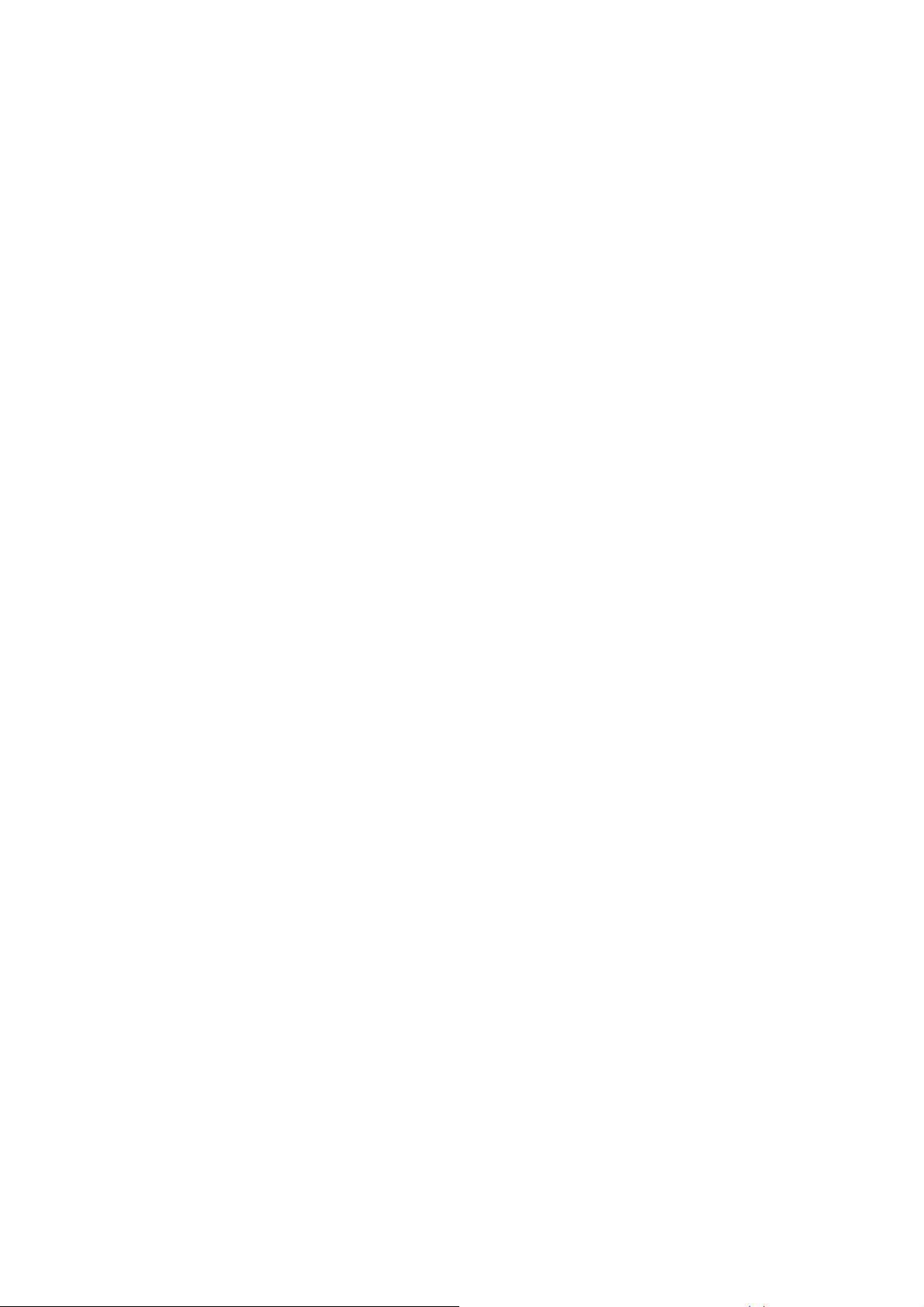
• A tápegység számára biztosítson megfelelő szellőzést, amikor a készülék
működtetésére vagy az akkumulátor töltésére használja. Ne fedje le a tápegységet
papírral vagy egyéb olyan tárggyal, ami a hűtés romlását okozhatja. Ne használja a
tápegységet úgy, hogy az közben táskában van.
• A tápegységet mindig megfelelő energiaforráshoz csatlakoztassa.
• Ne próbálkozzon a tápegység javításával. A készülék nem tartalmaz javítható
alkatrészeket. Ha a készülék megsérül vagy túlságosan sok nedvesség éri, akkor
cserélje ki.
Karbantartás és tisztítás
• Tisztítás. Tisztítás előtt mindig húzza ki a monitort a fali csatlakozóból. Az LCD-t
(folyadékkristály-kijelzőt) szöszmentes, puha ruhával tisztítsa, hogy ne okozzon
karcolást. Ne használjon folyékony, emulzifikáló vagy üvegtisztító szereket.
• A borító hátoldalán vagy tetején található nyílások és rések szellőzésre szolgálnak.
Ezeket tilos betakarni vagy eldugaszolni. Monitorját soha ne helyezze fűtőtestre vagy
más hősugárzóra, illetve beépített berendezésbe is csak akkor, ha megfelelő
szellőzést tud biztosítani.
• Soha helyezzen tárgyakat és ne öntsön folyadékot a készülékbe.
Javítás, szervíz
Ne próbálja meg önmaga megjavítani a készüléket: a fedőlapok megnyitásával vagy
eltávolításával veszélyes elektromos-feszültségnek és egyéb kockázatoknak teheti ki
magát. Ha a fent jelzett hibás használat vagy más baleset - például leejtés vagy a
monitor rossz kiszolgálása - bekövetkezne, annak kijavítása érdekében vegye fel a
kapcsolatot képzett személyzettel.
3

BenQ ecoFACTS
BenQ has been dedicated to the design and development of greener product as part of
its aspiration to realize the ideal of the "Bringing Enjoyment 'N Quality to Life" corporate
vision with the ultimate goal to achieve a low-carbon society. Besides meeting
international regulatory requirement and standards pertaining to environmental
management, BenQ has spared no efforts in pushing our initiatives further to
incorporate life cycle design in the aspects of material selection, manufacturing,
packaging, transportation, using and disposal of the products. BenQ ecoFACTS label
lists key eco-friendly design highlights of each product, hoping to ensure that
consumers make informed green choices at purchase. Check out BenQ's CSR Website
at http://csr.BenQ.com/ for more details on BenQ's environmental commitments and
achievements.
4
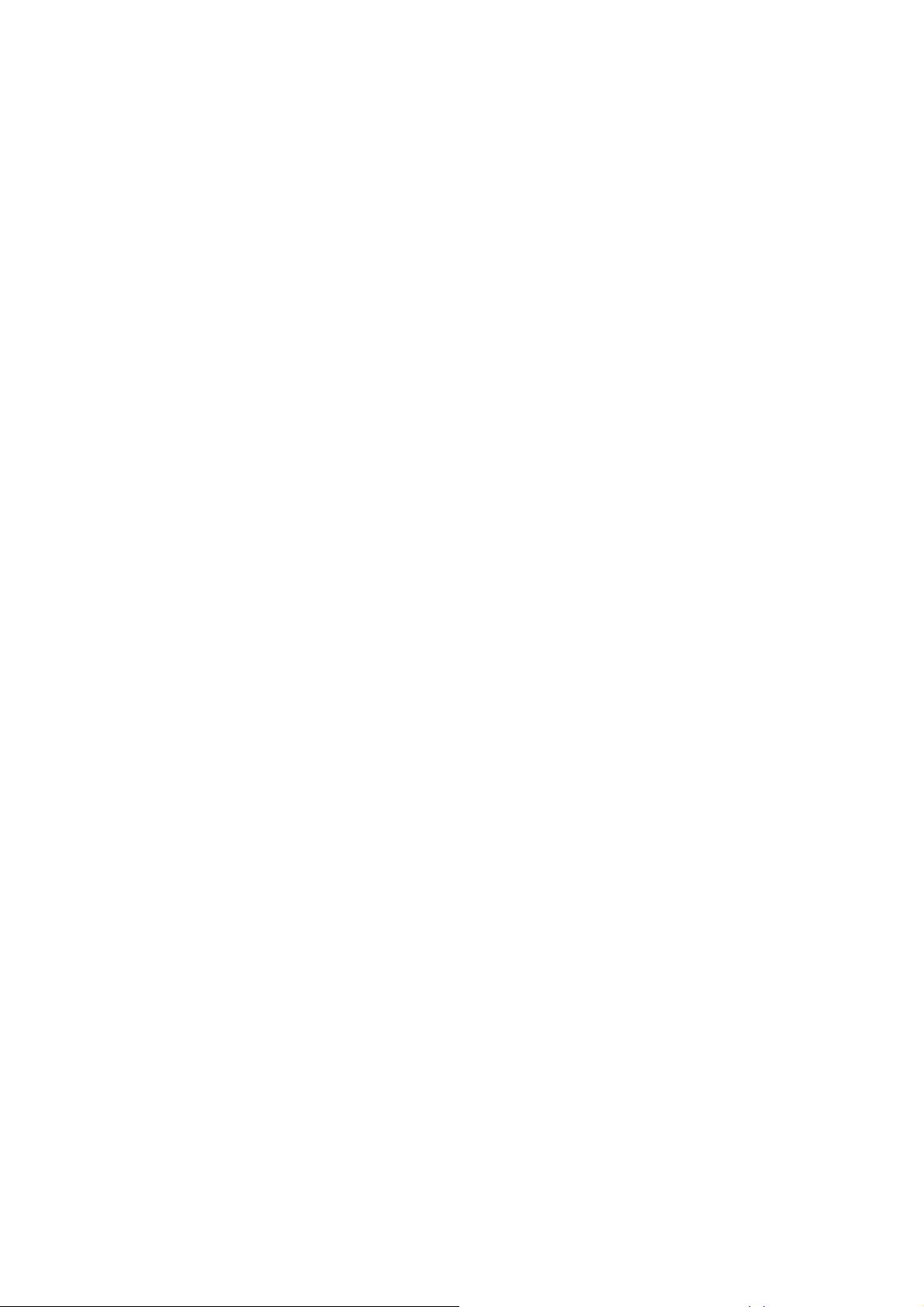
Tartalomjegyzék
Szerzői jog ......................................................................................................2
Kezdeti lépések ...............................................................................................6
A monitor megismerése ..................................................................................8
Elölnézet ..................................................................................................................... 8
Hátulnézet................................................................................................................... 8
Bemeneti és kimeneti csatlakozó portok..................................................................... 9
A monitor hardverjének telepítése ................................................................10
A monitortalp leszerelése .......................................................................................... 13
Hozza ki a legtöbbet BenQ monitorjából .......................................................14
A monitor telepítése új számítógépre .......................................................................15
A monitor telepítése már használatban levő számítógépre ...................................... 16
Telepítés Windows 8 (8.1) operációs rendszerre
(csak választott modellek esetében) ......................................................................... 17
Telepítés Windows 7 operációs rendszerre .............................................................. 18
A monitor beállítása ......................................................................................19
A kezelőpanel ........................................................................................................... 19
Alap menü-működés .................................................................................................20
Képoptimalizálás .......................................................................................................22
A gyorsbillentyűk testreszabása ............................................................................... 22
A megjelenítés módjának beállítása ......................................................................... 22
Megfelelő képmód kiválasztása ................................................................................ 23
A monitor csatlakoztatása MacBook sorozatú termékéhez ...................................... 23
Navigálás a főmenüben ................................................................................24
Megjelenítési menü ................................................................................................... 25
Kép menü ..................................................................................................................27
Kép speciális menü ................................................................................................... 29
Rendszer menü .........................................................................................................32
Hibaelhárítás .................................................................................................35
Gyakori kérdések ...................................................................................................... 35
További segítségnyújtás ........................................................................................... 37
5
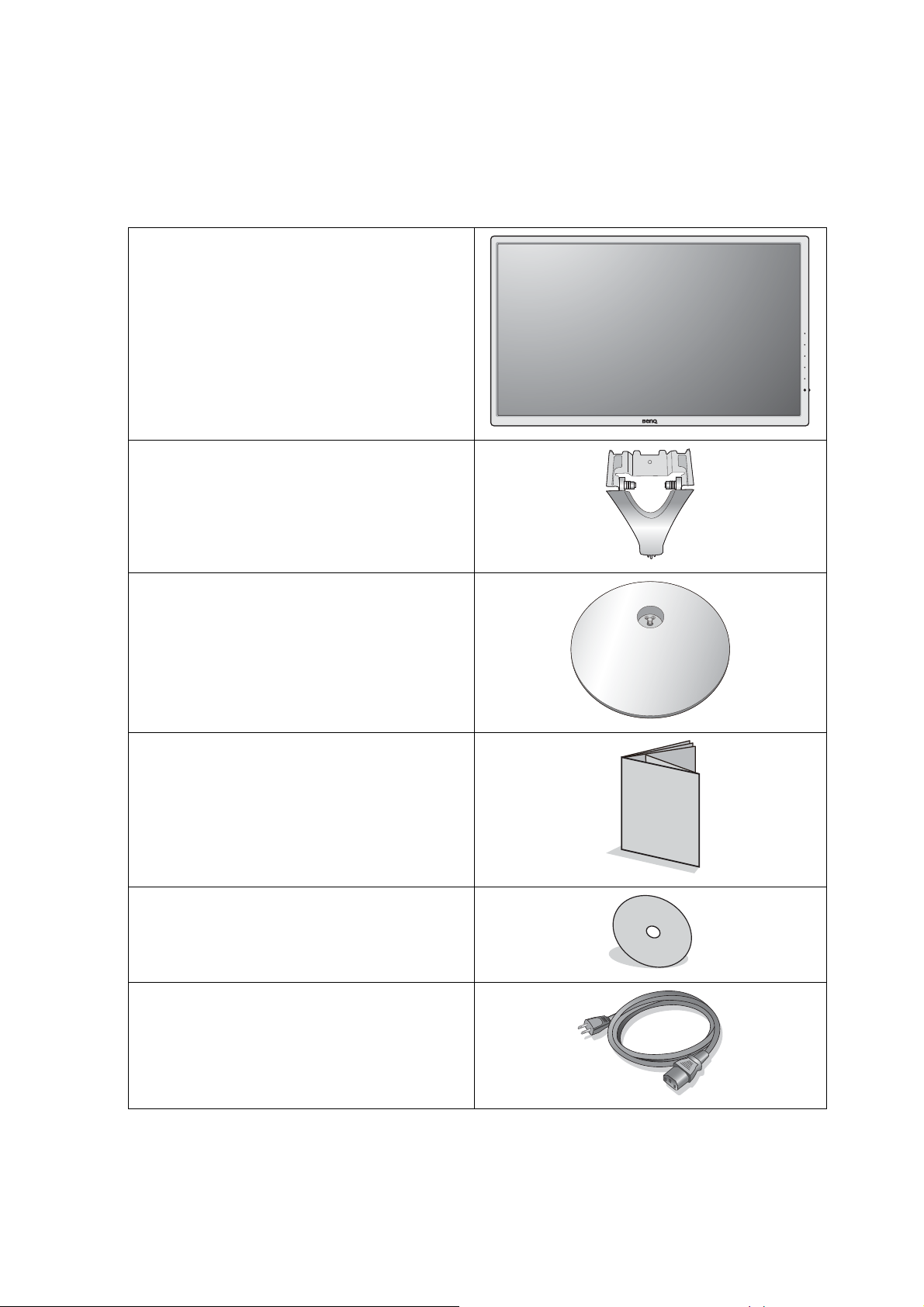
Kezdeti lépések
Kicsomagolásnál ellenőrizze, hogy meg vannak-e az alábbi komponensek.
Amennyiben ezek valamelyike hiányzik vagy hibás, azonnal vegye fel a kapcsolatot
viszonteladójával, ahonnan az árucikket vásárolta.
BenQ LCD Monitor
Monitor állvány
Monitortalp
Az első lépések útmutató
CD-ROM
Tápkábel
(A képen látható termék különbözhet az
ön lakóhelyén forgalmazottól.)
6 Kezdeti lépések
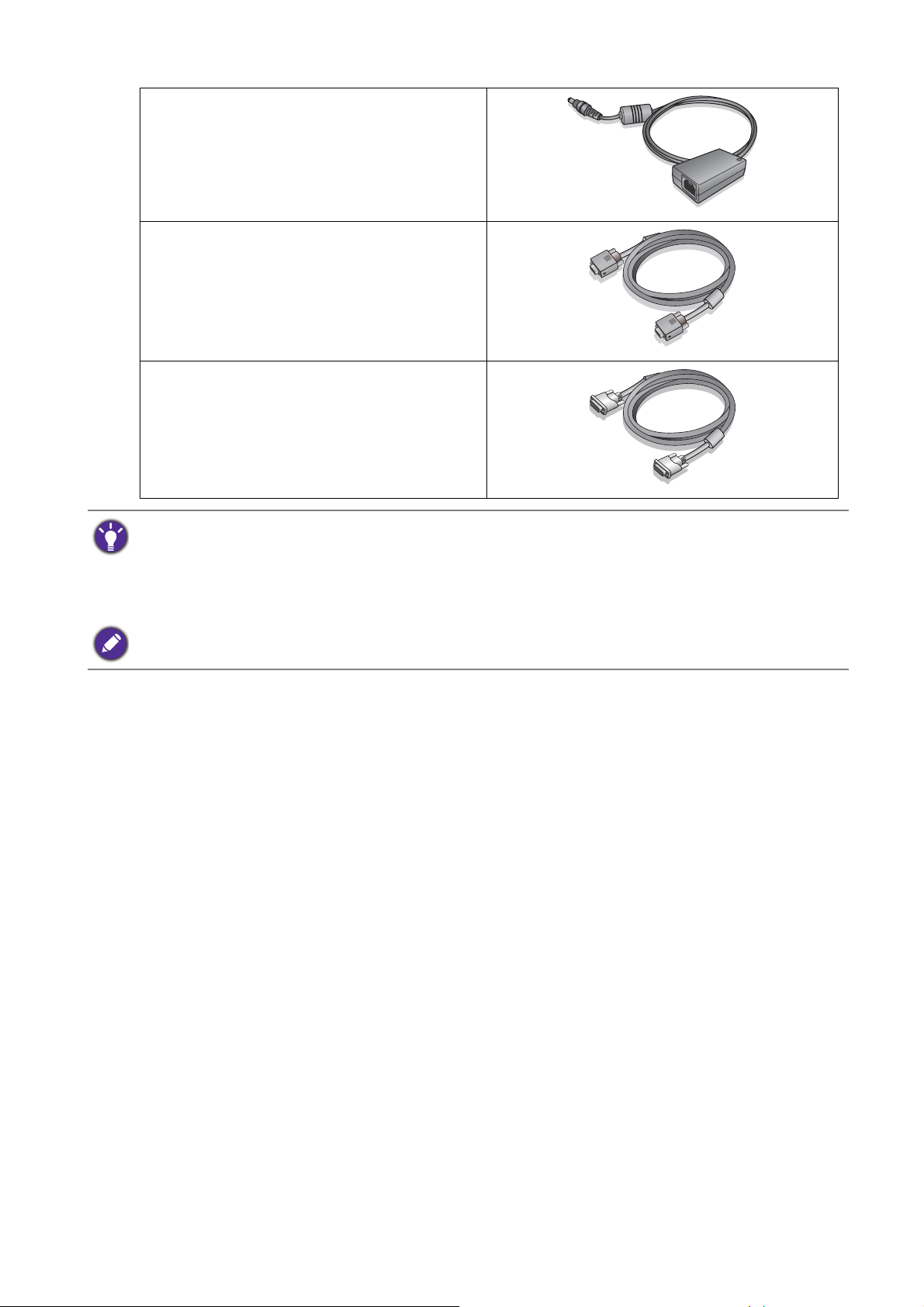
Tápegység
(A képen látható termék különbözhet az
ön lakóhelyén forgalmazottól.)
Videokábel: D-Sub
Videokábel: DVI-D
(Elhagyható tartozék)
• Az itt látható elérhető tartozékok és képek eltérhetnek az Ön országában forgalmazott tényleges
tartalmaktól és termékektől. Azok a kábelek, amelyek az Ön termékéhez nem jártak, külön kaphatóak.
• Fontolja meg a doboz és a csomagolás megőrzését; lehetséges, hogy a későbbiek során még
szüksége lesz rájuk a monitor szállításához. A formázott habszivacs szállítás közben kiváló védelmet
nyújt a monitornak.
A terméket és a kiegészítőket mindig gyermekektől elzárva tartsa.
7 Kezdeti lépések
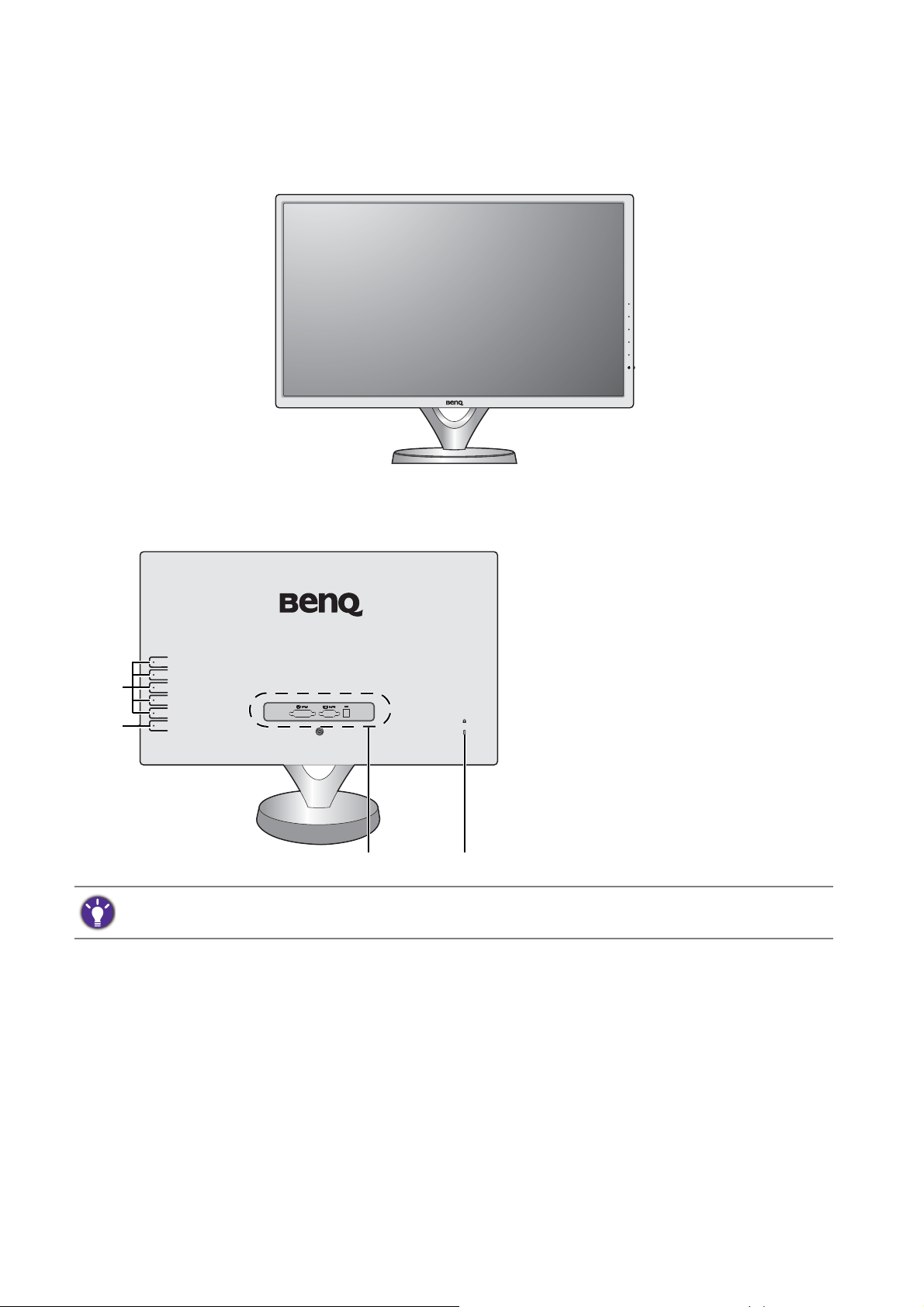
A monitor megismerése
4
1
2
3
Elölnézet
Hátulnézet
1. Vezérlőgombok
2. Bekapcsoló gomb
3. Bemeneti és kimeneti
csatlakozó portok
(modellenként eltérő, lásd
Bemeneti és kimeneti
csatlakozó portok a 9.
oldalon)
4. Kensington záraljzat
• A fenti ábra típustól függően változhat.
• A képen látható termék különbözhet az ön lakóhelyén forgalmazottól.
8 A monitor megismerése
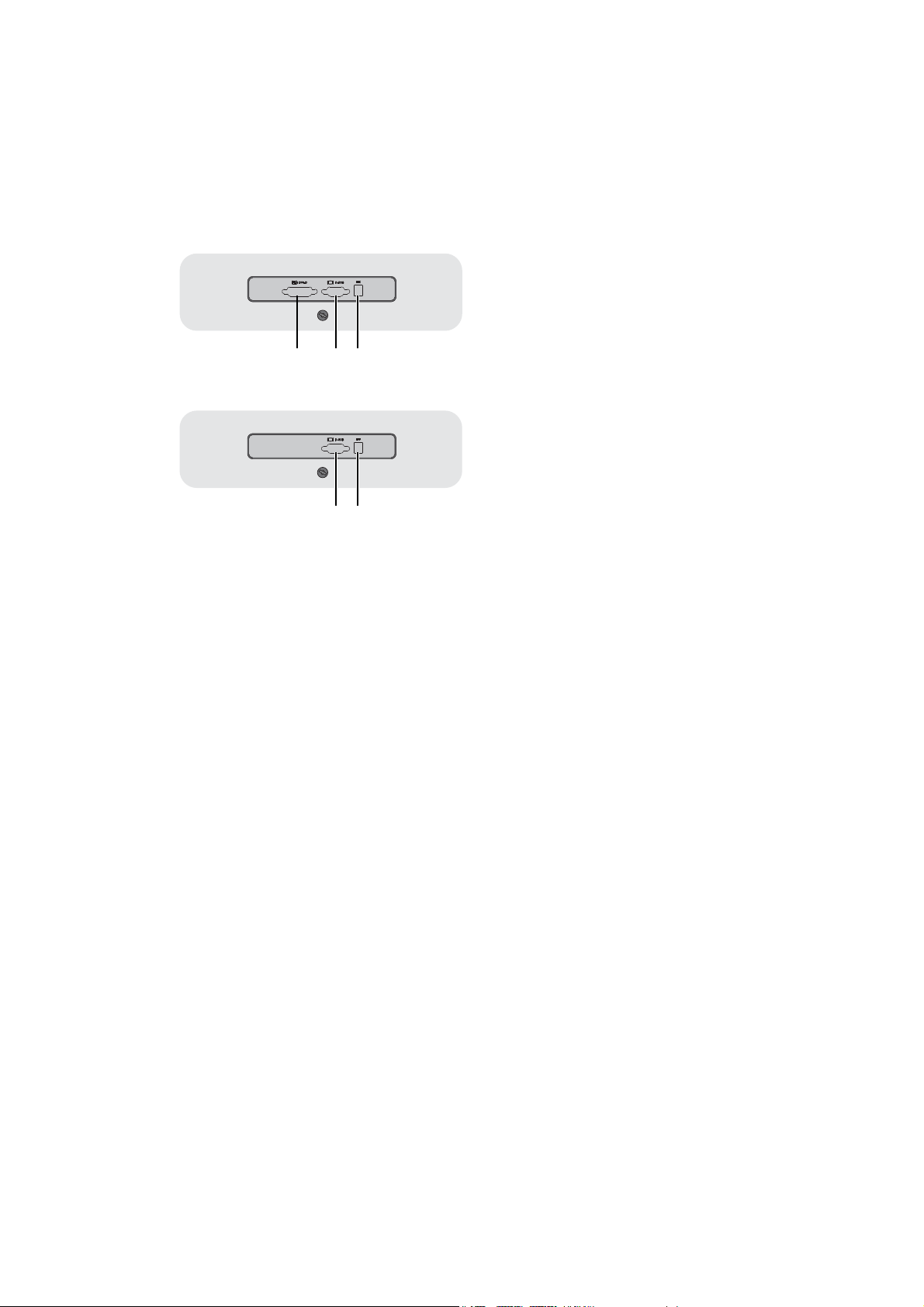
Bemeneti és kimeneti csatlakozó portok
123
23
A rendelkezésre álló bemeneti és kimeneti csatlakozó portok a vásárolt modelltől
függenek. A részleteket tekintse meg a mellékelt CD-n lévő Specifikációk
dokumentumban.
Kettős bemenettel rendelkező modellek 1. DVI-D csatlakozó
2. D-Sub csatlakozó
3. Egyenáramú tápbemeneti
Csak analóg bemenetekkel rendelkező modellek
csatlakozó
9 A monitor megismerése
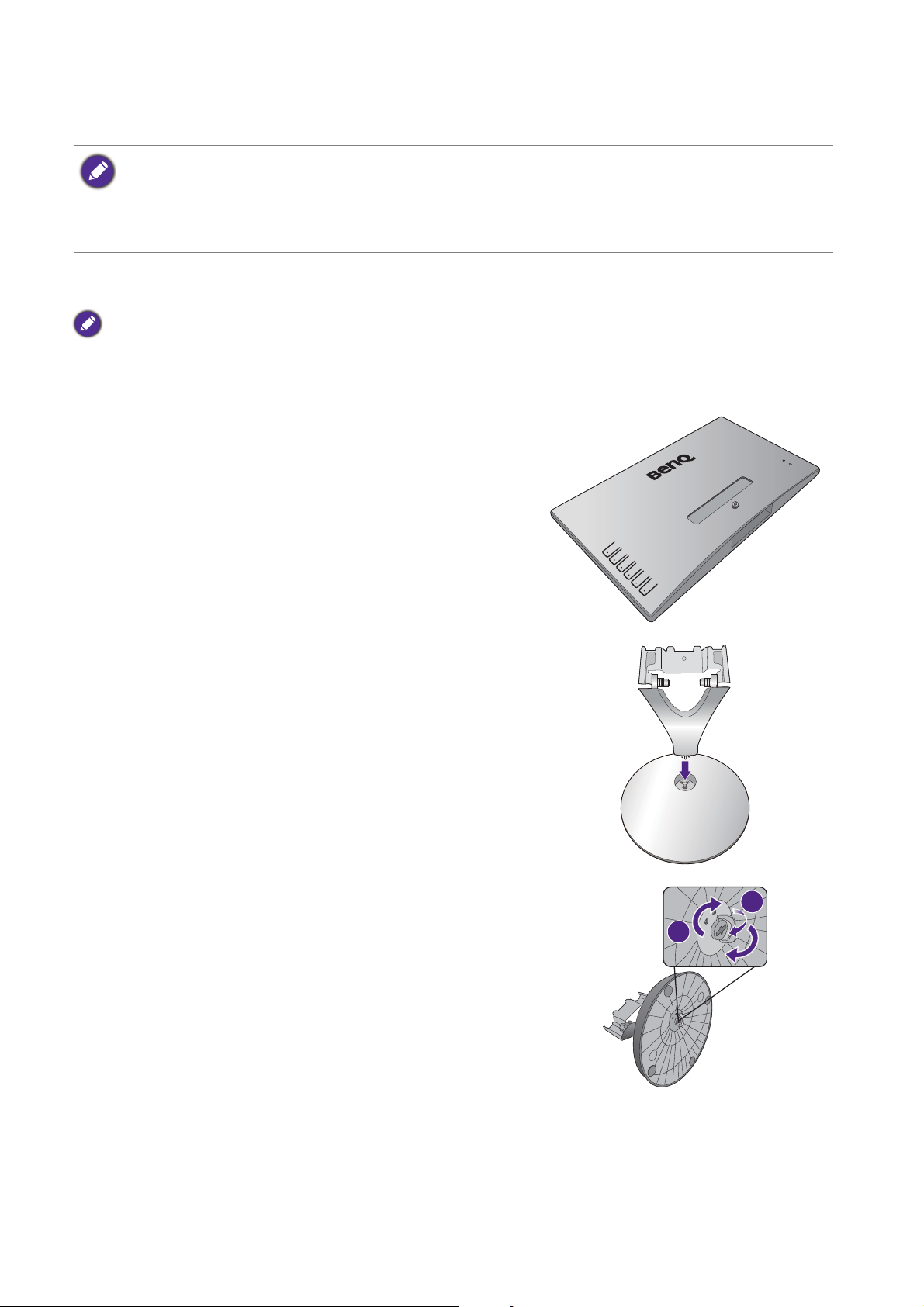
A monitor hardverjének telepítése
• Ha a számítógép be van kapcsolva, a folytatás előtt most ki kell kapcsolni.
Addig ne dugja be a tápkábelt, és ne kapcsolja be a monitort, ameddig nincs erre a leírásban
határozott utasítás.
• A következő illusztrációk csak referenciaként szolgálnak. A rendelkezésre álló bemeneti és kimeneti
jack csatlakozók a vásárolt modelltől függenek.
1. Szerelje fel az alaplemezt.
Óvatosan dolgozzon, nehogy megsérüljön a monitor. Ha a képernyő felülete egy tárgyhoz például
tűzőgéphez vagy egérhez nyomódik, akkor megrepedhet az üveg, illetve megsérülhet az LCD kristály, és
ilyen sérülésre nem érvényes a garancia. Vigyázni kell, ne csússzon a monitor az asztalon, mert
megkarcolódik vagy megsérül az éle vagy a kezelőelemei.
A monitor és a képernyő védelme érdekében a
munkához biztosítson elegendő szabad teret az
asztalon, és terítsen az asztalra valamilyen puha ruhát,
például a monitor csomagolásából a zsákot.
Fektesse a képernyővel lefelé egy egyenes,
alápárnázott felületre.
Csatlakoztassa a monitor állványt a monitor talpához az
ábrázolt módon, amíg be nem kattan a helyére.
Az ábrán látható módon húzza meg a talpon található
szárnyascsavart.
1
2
10 A monitor hardverjének telepítése
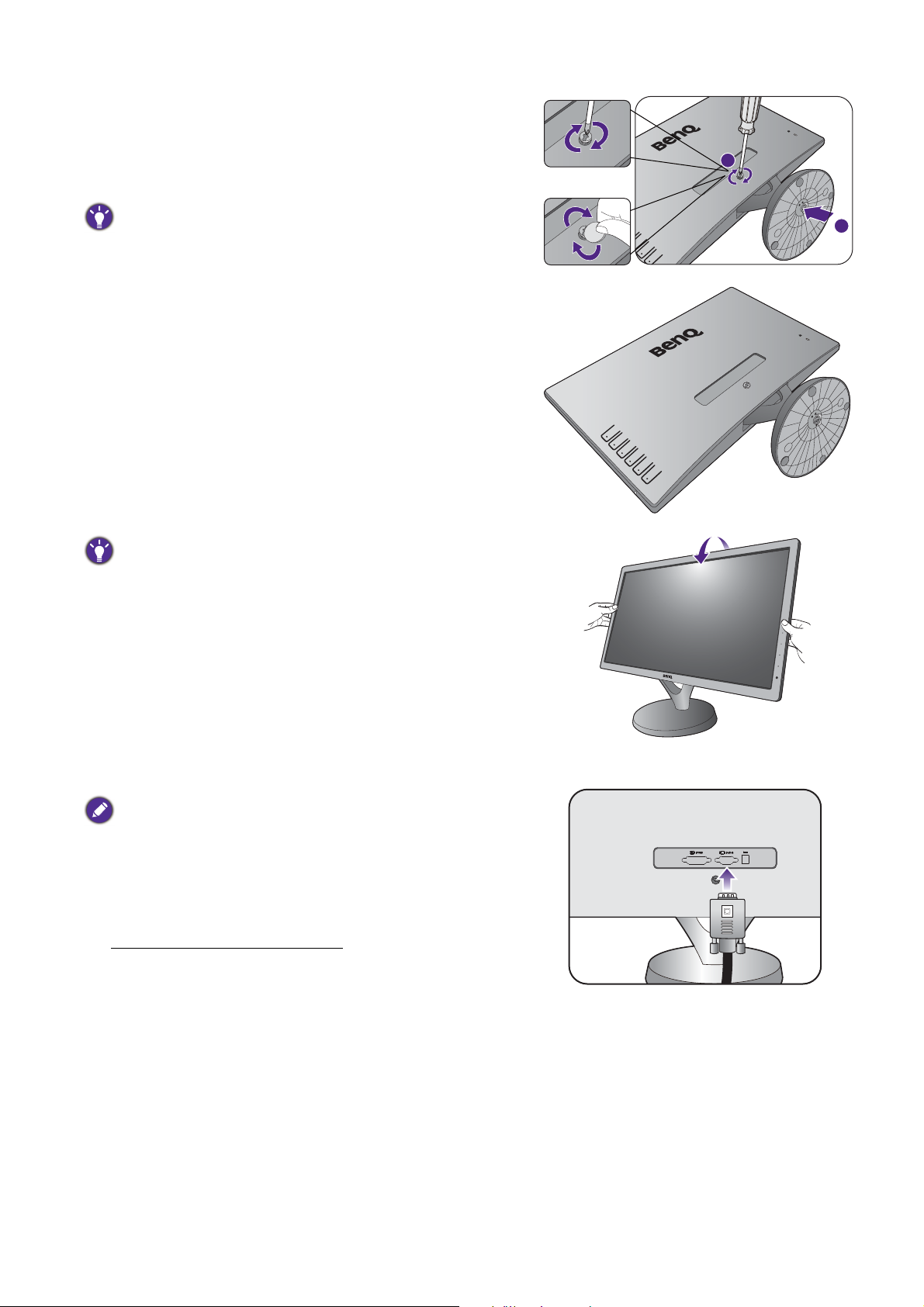
Illessze az állvány karját a monitorba, majd nyomja be
1
2
vagy
-5
O
~ +15
O
Válasszon
addig, amíg be nem kattan és záródik a helyére.
Húzza meg a csavarokat, melyek az állványhoz rögzítik
a monitort.
A csavar meghúzásához vagy kioldásához csavarhúzót vagy
pénzérmét használjon.
Óvatosan széthúzva ellenőrizze, hogy tényleg
összekapcsolódtak-e.
Ha ez megvan, óvatosan emelje meg a monitort,
fordítsa meg, és tegye álló helyzetben egy vízszintes,
sima felületre.
Úgy kell elhelyezni a monitort és beállítani a dőlésszöget,
hogy a legkevesebb legyen a zavaró fényvisszaverődés.
2. Csatlakoztassa a számítógép videokábelét.
Ugyanazzal a számítógéppel ne használjon egyszerre DVI-D
és D-Sub kábelt is. Az egyetlen eset, amikor mindkét kábel
használata megengedett az, ha két különböző
számítógéphez csatlakoznak, amelyek megfelelő
videorendszerrel rendelkeznek. (A csak analóg bemenettel
ellátott típusokon nem érhető el).
A D-Sub kábel csatlakoztatása
Csatlakoztassa a D-Sub kábelt (a vasmagos szűrő
nélküli végét) a monitor videoaljzatához. A kábel másik
végét (a vasmagos szurovel ellátottat) csatlakoztassa a
számítógép videoaljzatához.
-5
O
~ +15
O
Húzza meg a szárnyas csavarokat, ezzel
megakadályozhatja, hogy használat közben véletlenül
kicsússzanak a csatlakozók a helyükrol.
11 A monitor hardverjének telepítése
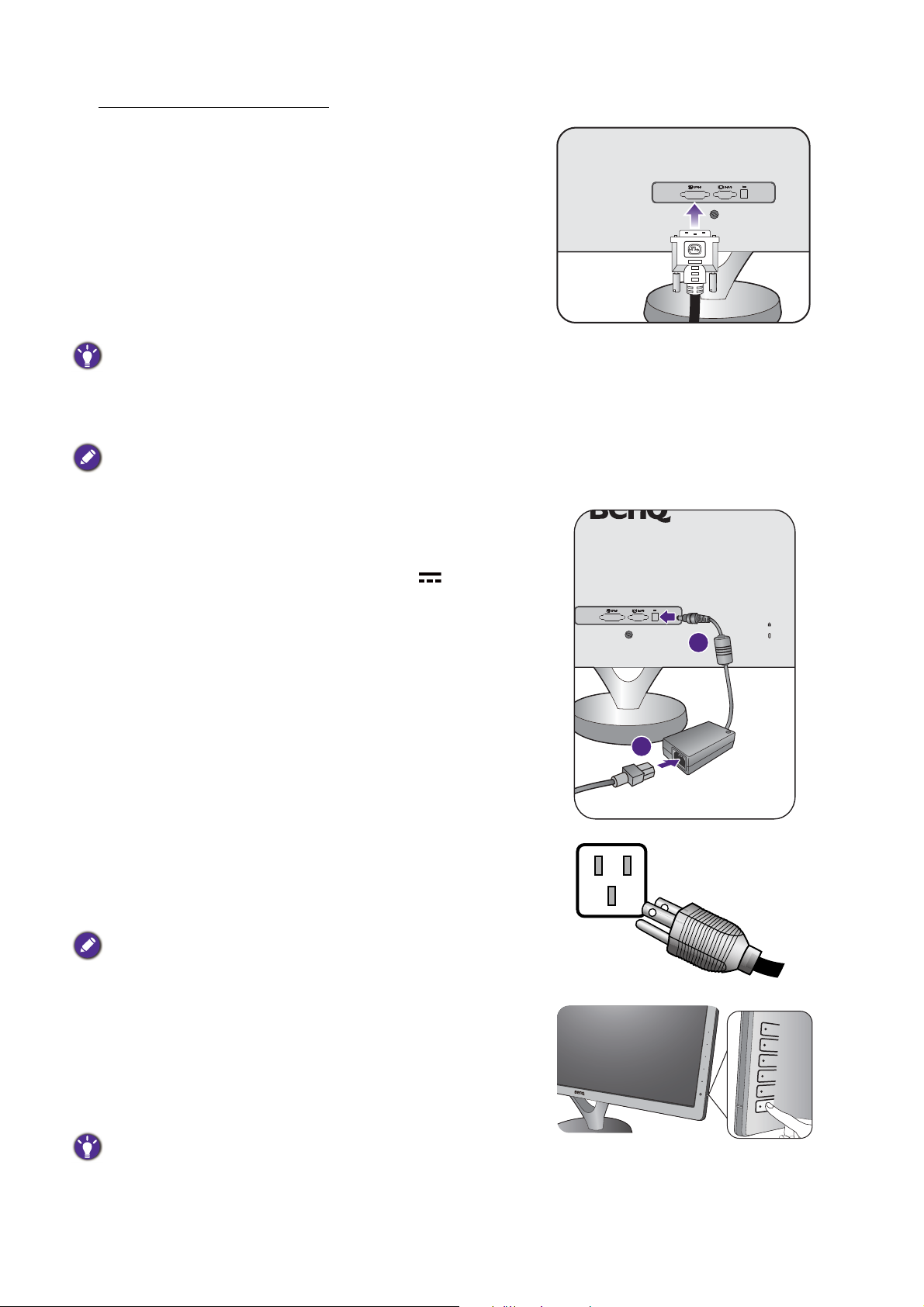
A DVI-D kábel csatlakoztatása
Vagy
1
2
Csatlakoztassa a DVI-D kábelt (a vasmagos szuro
nélküli végét) a monitor videoaljzatához. A kábel másik
végét (a vasmagos szurovel ellátottat) csatlakoztassa a
számítógép videoaljzatához.
Húzza meg a szárnyas csavarokat, ezzel
megakadályozhatja, hogy használat közben véletlenül
kicsússzanak a csatlakozók a helyükrol.
Ha egynél több videojel-átviteli mód áll rendelkezésére, akkor a csatlakozásnál figyelembe veheti az egyes
videokábelek által eredményezett képminőséget.
- Jobb minoség: DVI-D
- Jó minoség: D-Sub
A csomagban található videokábelek és a jobb oldali ábrán látható aljzatok kialakítása az ön régiójában
értékesítésre kerülő készülék típusától függően változhat.
3. Csatlakoztassa a monitorhoz a tápkábelt.
Csatlakoztassa a tápkábelt a tápadapterhez. A tápkábel
másik végét dugja a monitor hátulján lévo
foglalatba. A tápkábel másik végét egyelőre még ne
dugja be a konnektorba.
4. Csatlakoztassa a tápkábelt az elektromos
hálózatba.
Dugja a tápkábel másik végét egy működő konnektorba.
A képen látható termék különbözhet az ön lakóhelyén
forgalmazottól.
A monitor bekapcsoló gombjával kapcsolja be a
monitort.
Kapcsolja be a számítógépet is, és a Hozza ki a
legtöbbet BenQ monitorjából a 14. oldalon utasításait
követve telepítse a monitorhoz a szoftvert.
A készülék élettartamának meghosszabbítása érdekében
javasoljuk a számítógép energiagazdálkodási funkcióinak
használatát.
12 A monitor hardverjének telepítése

A monitortalp leszerelése
2
1
1. Készítse elő a monitort és a
környezetét.
Először kapcsolja ki a monitort és az áramot,
azután húzza ki a tápkábelt. Kapcsolja ki a
monitort, majd húzza ki a videojelkábelt.
A monitor és a képernyő védelme érdekében a
munkához biztosítson elegendő szabad teret az
asztalon, és terítsen az asztalra valamilyen puha
ruhát, például a monitor csomagolásából a zsákot,
majd fektesse a képernyővel lefelé az egyenes,
alápárnázott felületre.
Óvatosan dolgozzon, nehogy megsérüljön a monitor.
Ha a képernyő felülete egy tárgyhoz például
tűzőgéphez vagy egérhez nyomódik, akkor
megrepedhet az üveg, illetve megsérülhet az LCD
kristály, és ilyen sérülésre nem érvényes a garancia.
Vigyázni kell, ne csússzon a monitor az asztalon, mert
megkarcolódik vagy megsérül az éle vagy a
kezelőelemei.
2. Távolítsa el a monitor tartókarját.
Oldja ki a csavarokat, melyek az állványhoz rögzítik
a monitort. Ez után húzza le a tartókart a
monitorról.
A csavar meghúzásához vagy kioldásához csavarhúzót
vagy pénzérmét használjon.
3. Távolítsa el a monitor talpát.
Oldja ki a monitor talpán található szárnyascsavart,
majd az ábrán látható módon vegye le a talpat.
Ha a későbbiek során a monitort a talpára állítva is
használni szeretné még, akkor tegye valamilyen biztos
helyre a tartókart, a talpat és a csavarokat.
1
2
3
13 A monitor hardverjének telepítése

Hozza ki a legtöbbet BenQ monitorjából
Ahhoz, hogy a legtöbbet hozhassa ki az új BenQ LCD monitorból, telepítenie kell a
BenQ LCD monitor illesztőszoftverét. Ez a BenQ LCD monitor CD-ROM lemezén
található.
A BenQ LCD monitor telepítési körülményei meghatározzák, hogy milyen folyamatot
kell követni a BenQ LCD monitor illesztőszoftverének sikeres telepítéséhez. Ezek a
körülmények a használt Microsoft Windows verziótól függnek, valamint attól, hogy a
monitort és a szoftvert új számítógépre telepíti-e (monitorillesztő-szoftver hiányában),
vagy ha egy létező telepítést frissít (amely már rendelkezik monitorillesztő-szoftverrel)
új monitorral.
Azonban mindkét esetben, a számítógép újbóli bekapcsolásakor (miután a monitort
csatlakoztatta a számítógéphez) a Windows automatikusan felismeri az új (vagy
különböző) hardvert, és elindítja a Új hardver keresése varázsló.
Kövesse a varázsló utasításait mindaddig, amíg az a monitor típusának kiválasztását
nem kéri. Ezen a ponton kattintson a Saját lemez gombra, helyezze be a BenQ LCD
monitor CD-ROM lemezét, és válassza ki a monitor típusát. További információ az
automatikus (új) és a frissítési (meglévő) telepítésről:
• A monitor telepítése új számítógépre a 15. oldalon.
• A monitor telepítése már használatban levő számítógépre a 16. oldalon.
• Ha a Windows rendszerbe történő bejelentkezéshez felhasználói név és jelszó szükséges, akkor a
monitor illesztőszoftverének telepítéséhez adminisztrátorként (Administrator) vagy az adminisztrátor
csoport (Administrator Group) tagjaként kell bejelentkeznie. Továbbá, ha a számítógép biztonsági
hozzáférési követelményekkel rendelkező hálózathoz csatlakozik, a hálózati irányelvek
megakadályozhatják a szoftver telepítését a számítógépre.
• A megvásárolt modell nevének ellenőrzéséhez tekintse meg a monitor hátulsó részén lévő adattáblát.
14 Hozza ki a legtöbbet BenQ monitorjából

A monitor telepítése új számítógépre
Az utasítások segítséget nyújtanak a BenQ LCD monitor illesztőszoftverének
kiválasztásával és telepítésével kapcsolatban olyan új gép esetén, amelyre még soha
nem volt monitorillesztő telepítve. Az utasítások csak olyan számítógép esetén
érvényesek, amelyet még soha nem használtak, és amely esetén a BenQ LCD monitor
az első csatlakoztatni kívánt monitor.
Ha a BenQ LCD monitort egy olyan számítógéphez kívánja csatlakoztatni, amelyhez korábban már volt
csatlakoztatva monitor (telepített monitorillesztő-szoftverrel együtt), akkor ne kövesse ezeket az
utasításokat. Ehelyett kövesse a következő utasításokat: "A monitor telepítése már használatban levő
számítógépre".
1. Kövesse az utasításokat itt: A monitor hardverjének telepítése a 10. oldalon.
Amint a Windows elindul, automatikusan megtalálja az új monitort és elindul a Új hardver
keresése varázslő. Kövesse az utasításokat, amíg meg nem jelenik az
Hardvereszköz-illesztők telepítése felirat.
2. Helyezze be a BenQ LCD monitor CD-ROM-lemezét a számítógép
CD-meghajtójába.
3. Válassza a Keressen a hardver számára megfelelő illesztőprogramot
lehetőséget, majd kattintson a Következő
4. Jelölje be a CD-ROM meghajtók lehetőséget (törölje az összes többit), majd
kattintson a Következő gombra.
5. Ellenőrizze, hogy a varázsló helyes nevet választott-e ki a monitorhoz, majd
kattintson a Következő gombra.
6. Kattintson a Befejezés gombra.
7. Indítsa újra a számítógépet.
gombra.
A megvásárolt modellhez alkalmas illesztoprogramról a következo táblázatból tájékozódhat.
Illesztőprogram-fájlok Alkalmas modellek
VL2040 VL2040A / VL2040AE
VL2040Z VL2040AZ / VL2040ZE
VL2245Z VL2245Z
VW2245 VW2245 / VW2245E
VW2245Z VW2245Z / VW2245ZE
15 Hozza ki a legtöbbet BenQ monitorjából

A monitor telepítése már használatban levő számítógépre
Az utasítás részletezi a már meglévő monitor szoftverillesztőjének frissítését Microsoft
Windows számítógépen. A tesztek alapján jelenleg a Windows 8.1, a Windows 8 és a
Windows 7 operációs rendszerrel kompatibilis.
Nem kizárt, hogy a BenQ LCD monitor illesztője tökéletesen működik egyéb Windows rendszereken is,
de a megírás időpontjában a BenQ vállalat nem tesztelte a meghajtót egyéb Windows verziókon.
A monitorillesztő telepítése a BenQ LCD monitor CD-ROM illesztőjén található adott
típushoz tartozó információs fájl (.inf) segítségével történik, és a Windows feltelepíti e
megfelelő fájlokat a CD-lemezről. Mindehhez csak a megfelelő kiválasztásokat kell
elvégeznie. A Windows Upgrade Device Driver Wizard (Eszköz-illesztőprogram frissítő
Varázsló) lehetőséggel rendelkezik a feladatok automatizálásához és a fájlkiválasztás
és a telepítési folyamat elősegítéséhez.
Lásd:
• Telepítés Windows 8 (8.1) operációs rendszerre (csak választott modellek esetében) a
17. oldalon.
• Telepítés Windows 7 operációs rendszerre a 18. oldalon.
16 Hozza ki a legtöbbet BenQ monitorjából

Telepítés Windows 8 (8.1) operációs rendszerre (csak választott modellek esetében)
1. Nyissa meg a Megjelenítés tulajdonságai menüt.
Vigye a kurzort a kijelző jobb alsó sarkába, vagy nyomja meg a Windows + C gombokat a
billentyűzeten a Charm (Szimbólum) eszköztár megnyitásához. Kattintson a Beállítások
gombra, majd a Vezérlőpult, az Eszközök és nyomtatók elemre, végül kattintson az egér
jobb gombjával a monitor nevére a menüben.
Alternatív lehetőségként kattintson az egér jobb gombjával az asztalra, kattintson a
Testreszabás, a Képernyő, az Eszközök és nyomtatók elemre, majd kattintson az egér
jobb gombjával a monitor nevére a menüben.
2. Válassza ki a Tulajdonságok lehetőséget a menüben.
3. Kattintson a Hardver fülre.
4. Kattintson az Általános PnP monitor elemre, majd a Tulajdonságok gombra.
5. Kattintson a Illesztőprogram fülre és az Illesztőprogram frissítése gombra.
6. Helyezze be a BenQ LCD monitor CD-ROM-lemezét a számítógép
CD-meghajtójába.
7. Az Illesztprogram frissítése ablakban válassza a Illesztprogramok keresése a
számítógépen lehetséget.
8. Kattintson a Tallózás gombra, és nyissa meg a következő könyvtárat:
d:\BenQ_LCD\Driver\ (ahol a d: a CD-ROM-meghajtó meghajtóbetűjele).
A CD-meghajtó betűjele eltérhet a fenti példában bemutatott betűtől, a rendszertől függően – lehet ‘D:’
vagy ‘E:’ vagy ‘F:’ stb.
9. Az illesztőprogramok listájáról válassza ki a monitornak megfelelő mappa nevet,
majd kattintson a Következő gombra.
Ezzel a rendszer átmásolja és telepíti a megfelelő monitorillesztő-fájlokat a számítógépre.
10. Kattintson a Bezárás gombra.
Lehetséges, hogy az illesztőprogram frissítése után újra kell indítani a számítógépet.
17 Hozza ki a legtöbbet BenQ monitorjából

Telepítés Windows 7 operációs rendszerre
1. Nyissa meg a Megjelenítés tulajdonságai menüt.
Kattintson a Start gombra, majd a Vezérlőpult, a Hardver és hang, és az Eszközök és
nyomtatók elemre, végül kattintson az egér jobb gombjával a monitor nevére a menüben.
Alternatív lehetőségként kattintson az egér jobb gombjával az asztalra, kattintson a
Testreszabás, a Képernyő, az Eszközök és nyomtatók elemre, majd kattintson az egér
jobb gombjával a monitor nevére a menüben.
2. Válassza ki a Tulajdonságok lehetőséget a menüben.
3. Kattintson a Hardver fülre.
4. Kattintson az Általános PnP monitor elemre, majd a Tulajdonságok gombra.
5. Kattintson a Illesztőprogram fülre és az Illesztőprogram frissítése gombra.
6. Helyezze be a BenQ LCD monitor CD-ROM-lemezét a számítógép
CD-meghajtójába.
7. Az Illesztprogram frissítése ablakban válassza a Illesztprogramok keresése a
számítógépen lehetséget.
8. Kattintson a Tallózás gombra, és nyissa meg a következő könyvtárat:
d:\BenQ_LCD\Driver\ (ahol a d: a CD-ROM-meghajtó meghajtóbetűjele).
A CD-meghajtó betűjele eltérhet a fenti példában bemutatott betűtől, a rendszertől függően – lehet ‘D:’
vagy ‘E:’ vagy ‘F:’ stb.
9. Az illesztőprogramok listájáról válassza ki a monitornak megfelelő mappa nevet,
majd kattintson a Következő gombra.
Ezzel a rendszer átmásolja és telepíti a megfelelő monitorillesztő-fájlokat a számítógépre.
10. Kattintson a Bezárás gombra.
Lehetséges, hogy az illesztőprogram frissítése után újra kell indítani a számítógépet.
18 Hozza ki a legtöbbet BenQ monitorjából

A monitor beállítása
1
2
A kezelőpanel
Sz. Név Leírás
1. Szabályozó
gombok
2. Bekapcsoló gomb Elektromos áram be- és kikapcsoló.
Megnyitja a képernyőn az egyes gombok mellett megjelenő
funkciókat vagy menü elemeket.
19 A monitor beállítása

Alap menü-működés
Low Blue Light
Input
Brightness
Menu
Exit
Low Blue Light
Input
Brightness
Menu
Exit
1 2
34
Minden OSD (képernyőn megjelenő) menü megnyitható a szabályozó gombokkal. Az
OSD (képernyőn megjelenő) menü segítségével a monitor összes beállítását meg tudja
változtatni.
1. Nyomjon meg egy szabályozó gombot.
2. Megjelenik a gyorsmenü. A felső három szabályozó gomb egyéni gomb, bizonyos
funkciókra szolgálnak.
3. Válassza a Menü lehetőséget a főmenü megnyitásához.
4. A főmenüben használja a szabályozó gombok melletti ikonokat, hogy beállításokat
vagy kiválasztást végezzen. Ld.: Navigálás a főmenüben a 24. oldalon, ha
részleteket szeretne megtudni a menü beállításokról.
Sz.
OSD a
gyorsbillentyű
menüben
OSD ikon a
főmenüben
Egyéni kulcs 1 • Alapértelmezés szerint a gomb egyben a Low
20 A monitor beállítása
Funkció
Blue Light gyorsgombja is. Az alapértelmezett
beállítások módosítását illetően ld.: A
gyorsbillentyűk testreszabása a 22. oldalon.
• Léptetés felfelé/beállítási érték növelése.

Sz.
OSD a
gyorsbillentyű
menüben
OSD ikon a
főmenüben
Funkció
Egyéni kulcs 2 • Alapértelmezés szerint a gomb egyben a
Bemenet gyorsgombja is. Az alapértelmezett
beállítások módosítását illetően ld.: A
gyorsbillentyűk testreszabása a 22. oldalon.
• Léptetés lefelé/beállítási érték csökkentése.
Egyéni kulcs 3
/
• Alapértelmezés szerint a gomb egyben a
Fényerő gyorsgombja is. Az alapértelmezett
beállítások módosítását illetően ld.: A
gyorsbillentyűk testreszabása a 22. oldalon.
• Belép az almenükbe.
• Kiválasztja a menüelemeket.
Menü • Aktiválja a főmenüt.
• Visszatér az előző menübe.
Kilép Kilépés az OSD menüből.
• OSD = On Screen Display, képernyon megjeleno.
A gyorsbillentyűk csak akkor működnek, ha a főmenü nincs megjelenítve. A gyorsgombokhoz tartozó
jelzések néhány másodperc után eltunnek, ha egyik gombot sem nyomja meg.
• Az OSD vezérlők feloldásához bármilyen gombot tartson lenyomva 10 másodpercig.
21 A monitor beállítása

Képoptimalizálás
Analóg (D-Sub) bemenet használatakor az optimális képmegjelenítés elérésének
legkönnyebb módja az Auto. Beállítás gomb funkció használata. Lépjen a Megjel.
menübe és válassza az Auto. Beállítás lehetőséget, hogy a képernyőre optimalizálja
az éppen megjelenített képet.
Ha digitális (DVI) kábellel digitális bemeneti jelhez csatlakoztatja a monitort, akkor az Auto. Beállítás
funkció letilt, ugyanis a monitor ilyenkor automatikusan a lehető legjobb képet jeleníti meg.
Az Auto. Beállítás gomb funkció használatakor ügyeljen arra, hogy a csatlakoztatott számítógép
grafikus kártyája a monitor natív felbontására legyen állítva.
Ha kívánja, a képernyő geometriai beállításait a geometriai menüpontok segítségével
kézzel is megadhatja. Ebben az eljárásban a BenQ képernyőtesztelési
segédprogrammal segít a képernyő színeinek, szürkeségi skálájának és gradient
értékeinek beállításában.
1. Futtassa a CD-ROM lemezről az auto.exe tesztprogramot. Bármilyen más képet is
használhat, mint például az operációs rendszer asztalát. Ennek ellenére ajánljuk,
hogy az auto.exe programot használja. Az auto.exe futtatása után egy tesztkép
jelenik meg.
2. Nyomjon meg egy szabályozógombot, hogy megnyissa a gyorsmenüt. Válassza a
Menü lehetőséget a főmenü megnyitásához.
3. Lépjen a Megjel. menübe és válassza az Auto. Beállítás lehetőséget.
4. Ha függőleges zajt észlel (függönyszerű, vibráló vonalak), válassza a Pontfrekv.
kiválasztásához, és addig módosítsa a beállításokat, amíg a zaj el nem tűnik.
5. Ha vízszintes zajt észlel, válassza a Fázis lehetőséget, és addig módosítsa a
beállításokat, amíg a zaj el nem tűnik.
A gyorsbillentyűk testreszabása
A felső 3 szabályozógomb (más néven egyéni gombok) gyorsbillentyűkként
funkcionálnak, hogy közvetlenül lehessen hozzáférni az előre meghatározott
funkciókhoz. Az alapértelmezett beállítások módosíthatók, és különböző funkciókat
jelölhet ki a gombokhoz.
1. Nyomjon meg egy szabályozógombot, hogy megnyissa a gyorsmenüt, és nyomja
meg a Menü gombot a főmenü megnyitásához.
2. Lépjen a Rendszer menübe.
3. Válassza ki a módosítani kívánt egyéni gombot.
4. Az almenüben válasszon egy funkciót, amit a gombbal szeretne megnyitni. Egy
felugró üzenet jelenik meg, jelezve a beállítás megtörténtét.
A megjelenítés módjának beállítása
Ha 16:9-től eltérő képoldal-arányú, vagy a megvásárolt modell panelméretétől eltérő
méretű képeket szeretne megjeleníteni, beállíthatja a megjelenítési módot a monitoron.
1. Nyomjon meg egy szabályozógombot, hogy megnyissa a gyorsmenüt, és nyomja
meg a Menü gombot a főmenü megnyitásához.
2. Lépjen a Kép speciális és a Kijelző mód menübe.
3. Válasszon egy megfelelő megjelenítési módot. A beállítás azonnal hatályba lép.
22 A monitor beállítása

Megfelelő képmód kiválasztása
Az Ön monitora különböző képmódokat kínál, melyek különböző típusú képek
megjelenítésére alkalmasak. Az összes elérhető képmódhoz lásd: Képmód a 30.
oldalon.
Válassza a Kép speciális majd Képmód opciót a kívánt képmód kiválasztásához.
Amennyiben a Low Blue Light beállítást szeretné választani, nyomja meg az első
(Egyéni kulcs 1) gombot és válassza ki a Low Blue Light (Halványkék fényt) a listáról.
A monitor csatlakoztatása MacBook sorozatú termékéhez
Amikor monitorja a MacBook sorozatú termékéhez csatlakozik, váltson M-book
üzemmódba, ami a MacBook színillesztésének és vizuális megjelenítésének felel meg
a monitorján.
1. Csatlakoztassa monitorját a MacBook sorozatú termékhez.
2. Lépjen a Kép speciális és a Képmód menübe.
3. Kattintson az M-book lehetőségre. A beállítás azonnal hatályba lép.
23 A monitor beállítása

Navigálás a főmenüben
Az OSD (képernyőn megjelenő) menü segítségével a monitor összes beállítását meg
tudja változtatni. Nyomjon meg egy szabályozógombot, hogy megnyissa a gyorsmenüt,
és nyomja meg a Menü gombot a főmenü megnyitásához. A részleteket lásd: Alap
menü-működés a 20. oldalon.
Az elérhető menü opciók a bemeneti forrásoktól, funkcióktól és beállításoktól függően
változnak. A nem elérhető beállítások szürkén jelennek meg a menüben. A nem
elérhető gombok inaktiválódnak, és a megfelelő OSD ikonok eltűnnek. A bizonyos
funkciókkal nem rendelkező modelleknél a beállítások és a kapcsolódó elemek nem
jelennek meg a menüben.
Lehetséges, hogy az Ön lakhelyén kapható termékek OSD menüje eltérő nyelveket támogat, a
részleteket lásd: Nyelv a 33. oldalon részben, a Rendszer és az OSD beáll. szakaszban.
Az egyes menükről a következő oldalakon talál további információkat:
• Megjelenítési menü a 25. oldalon
• Kép menü a 27. oldalon
• Kép speciális menü a 29. oldalon
• Rendszer menü a 32. oldalon
24 Navigálás a főmenüben

Megjelenítési menü
Az elérhető menü opciók a bemeneti forrásoktól, funkcióktól és beállításoktól függően
változnak. A nem elérhető beállítások szürkén jelennek meg a menüben. A nem
elérhető gombok inaktiválódnak, és a megfelelő OSD ikonok eltűnnek. A bizonyos
funkciókkal nem rendelkező modelleknél a beállítások és a kapcsolódó elemek nem
jelennek meg a menüben.
Mode: Standard
Display
Picture
Picture Advanced
System
Auto Adjustment
Input
H. Position
V. Position
Pixel Clock
Phase
50
1. Válassza a Menü lehetőséget a gyorsbillentyűk közül.
2. Használja a(z) vagy a(z) gombot, hogy kiválassza a Megjel.
lehetőséget.
3. Válassza a(z) lehetőséget, hogy belépjen az almenübe, majd használja
a(z) vagy a(z) gombot egy menüelem kiválasztásához.
4. Használja a(z) vagy a(z) gombot, hogy módosításokat végezzen,
vagy használja a(z) gombot a kiválasztáshoz.
5. Ha szeretne visszatérni az előző menübe, válassza a(z) gombot.
6. A menüből való kilépéshez válassza a(z) gombot.
Elem Funkció Tartomány
Auto. Beállítás A képernyő beállításainak automatikus
optimalizálása és módosítása.
Ez a funkció digitális bemenő jel esetén nem használható.
Bemenet Segítségével kiválasztható a videokábellel létesített
kapcsolat típusának megfelelő bemenet.
• D-Sub
• DVI
V. pozíció A kép vízszintes pozíciójának módosítása. 0 – 100
F. pozíció A kép függőleges pozíciójának módosítása. 0 – 100
25Navigálás a főmenüben

Elem Funkció Tartomány
Pontfrekv. Módosítsa a képpontfrekvenciát úgy, hogy
szinkronizálva legyen az analóg bemenet
videojelével.
Lásd még: Képoptimalizálás a 22. oldalon.
Ez a funkció digitális bemenő jel esetén nem használható.
Fázis Módosítsa a képpontfázist úgy, hogy szinkronizálva
legyen az analóg bemenet videojelével.
Lásd még: Képoptimalizálás a 22. oldalon.
Ez a funkció digitális bemenő jel esetén nem használható.
0 – 100
0 – 63
26 Navigálás a főmenüben

Kép menü
Az elérhető menü opciók a bemeneti forrásoktól, funkcióktól és beállításoktól függően
változnak. A nem elérhető beállítások szürkén jelennek meg a menüben. A nem
elérhető gombok inaktiválódnak, és a megfelelő OSD ikonok eltűnnek. A bizonyos
funkciókkal nem rendelkező modelleknél a beállítások és a kapcsolódó elemek nem
jelennek meg a menüben.
Mode: User
Display
Picture
Picture Advanced
System
Brightness
Contrast
Sharpness
Gamma
Color Temperature
Hue
Saturation
Reset Color
Normal
Bluish
Reddish
User Define
RG
50
100 100
B
100
1. Válassza a Menü lehetőséget a gyorsbillentyűk közül.
2. Használja a(z) vagy a(z) gombot, hogy kiválassza a Kép lehetőséget.
3. Válassza a(z) lehetőséget, hogy belépjen az almenübe, majd használja
a(z) vagy a(z) gombot egy menüelem kiválasztásához.
4. Használja a(z) vagy a(z) gombot, hogy módosításokat végezzen,
vagy használja a(z) gombot a kiválasztáshoz.
5. Ha szeretne visszatérni az előző menübe, válassza a(z) gombot.
6. A menüből való kilépéshez válassza a(z) gombot.
Elem Funkció Tar t om án y
Fényerő A világos és sötét területek közötti egyensúly
módosítása.
Kontraszt A sötét és a világos területek közötti különbség
mértékének módosítása.
Élesség A megjelenő képeken látható élek tisztaságának és
láthatóságának módosítása.
0 – 100
0 – 100
1 – 10
27 Navigálás a főmenüben

Elem Funkció Tartomány
Gamma Beállítja a tónus fényerejét. Az alapérték a 3
(Windows esetében ez a szabványos érték).
Színhőmérséklet Normál Lehetővé teszi a videók és az
állóképek természetes színekkel való
megtekintését. Ez a gyári
alapértelmezett színbeállítás.
Kékes Hűvös árnyalatúvá teszi a képet;
gyárilag a PC-iparban elfogadott
fehér színre van beállítva.
Vöröses Meleg árnyalatúvá teszi a képet;
gyárilag az újságnyomtatásban
elfogadott fehér színre van beállítva.
Felhasználói
def.
Az elsődleges színek, vagyis a piros,
a zöld és a kék mennyiségének
módosításával megváltoztatható a
kép színárnyalata. Lépjen a
következő R (vörös), G (zöld) vagy
B (kék) menükbe a beállítások
módosításához.
Egy vagy több szín mennyiségét
csökkentve mérsékelhető azok a kép
színárnyalatára gyakorolt hatása. Ha
például csökkenti a kék szín
mennyiségét, akkor a kép
fokozatosan sárgás árnyalatot vesz
fel. Ha a zöld szín mennyiségét
csökkenti, a kép bíborvörös
árnyalatúvá változik.
• 1
• 2
• 3
• 4
• 5
• R (0~100)
• G (0~100)
• B (0~100)
Színárnyalat A színek érzékelhető erősségének állítása. 0 ~ 100
Telítettség A színek tisztaságának módosítása. 0 ~ 100
Színek alaphely. Visszaállítja az egyéni színbeállításokat a gyári
AMA Javítja az LCD kijelzőnek a szürke szín árnyalatai
28 Navigálás a főmenüben
alapértékekre.
között tapasztalható válaszidejét.
• IGEN
• NEM
• KI
• Magas
• Prémium

Kép speciális menü
Az elérhető menü opciók a bemeneti forrásoktól, funkcióktól és beállításoktól függően
változnak. A nem elérhető beállítások szürkén jelennek meg a menüben. A nem
elérhető gombok inaktiválódnak, és a megfelelő OSD ikonok eltűnnek. A bizonyos
funkciókkal nem rendelkező modelleknél a beállítások és a kapcsolódó elemek nem
jelennek meg a menüben.
Mode: Standard
Display
Picture
Picture Advanced
System
Picture Mode
Senseye Demo
Dynamic Contrast
Display Mode
Overscan
Color Format
Standard
Low Blue Light
Movie
Game
Photo
sRGB
Eco
M-book
1. Válassza a Menü lehetőséget a gyorsbillentyűk közül.
2. Használja a(z) vagy a(z) gombot, hogy kiválassza a Kép speciális
lehetőséget.
3. Válassza a(z) lehetőséget, hogy belépjen az almenübe, majd használja
a(z) vagy a(z) gombot egy menüelem kiválasztásához.
4. Használja a(z) vagy a(z) gombot, hogy módosításokat végezzen,
vagy használja a(z) gombot a kiválasztáshoz.
5. Ha szeretne visszatérni az előző menübe, válassza a(z) gombot.
6. A menüből való kilépéshez válassza a(z) gombot.
29 Navigálás a főmenüben

Elem Funkció Tartomány
Képmód A képernyőn látható kép típusának leginkább megfelelő
képmód kiválasztása.
Normál Alapszintű számítógépes
alkalmazásokhoz.
Low Blue
Light
Csökkenti a kijelző által kibocsátott kék
fényt, hogy csökkentse a szemek
kitettségét a kék fény káros hatásainak.
Az egyes Low Blue Light módok értéke
jelzi, mennyivel csökkent a kék fény szintje a
Normál módhoz képest.
Multimédia Multimédia fájlok
megtekintéséhez.
Böngészés Webes böngészéshez. -50%
Iroda Irodai munkákhoz vagy
irodai környezetbe.
Olvasás E-könyvek vagy
dokumentumok
olvasásához.
Film Videók megtekintéséhez.
Játék Videojátékok futtatásához.
-30%
-60%
-70%
Senseye
demó
Fotó Állóképek megtekintéséhez.
sRGB Jobb színmegfeleltetést tesz lehetővé a
perifériákon, például a nyomtatókon, a
digitális fényképezőgépeken stb.
Takarékos Használatakor a kép csökkentett
fényerővel jelenik meg, így a készülék
kevesebb elektromos energiát fogyaszt.
M-book Minimálisra csökkenti a vizuális eltérést a
monitor és a csatlakoztatott MacBook
sorozatú termék között.
Felhasználó A felhasználó által meghatározott
képbeállítások kombinációját alkalmazza.
A képernyő előnézetének megjelenítése a Képmód
menüben kiválasztott módban. A funkció két részre
osztja a képernyőt; a bal ablakban az alap mód szerinti,
míg a jobb ablakban a kiválasztott mód szerinti előkép
látható.
• BE
• KI
30 Navigálás a főmenüben

Elem Funkció Tar to má ny
Dinamikus
kontraszt
A funkció képes a bemeneti jel jellemzőinek
automatikus felismerésére, majd ennek alapján az
optimális kontraszt beállítására.
Kijelző mód A funkció segítségével a 16:9-estől eltérő képarányú
kép is megjeleníthető geometriai torzítás nélkül.
A Kijelző mód menüben elérhető elemek a bemeneti
jelforrástól függően változnak.
A kiválasztott Képmód-tól függően más Kijelző mód opció
van előre beállítva. Változtassa meg a beállítást, ha szeretné.
Teljes A bemeneti kép méretezése úgy, hogy
kitöltse a képernyőt. Ideális a 16:9-es
képarányú képek megjelenítéséhez.
Képarány A bemeneti kép megjelenítése geometriai
torzítás nélkül, a képernyőt a lehető
legnagyobb mértékben kitöltve.
Overscan A bemeneti kép kismértékű nagyítása. A funkció
segítségével szükség esetén elrejthető a kép szélén
megjelenő zaj.
0 – 5
• BE
• KI
Csak akkor elérhető, ha a jelforrás D-Sub (Komponensből
konvertált VGA) forrású.
Színformátum A színábrázolást (RGB vagy YUV) határozza meg a
jelforrástól függően.
Ha a monitoron helytelenül jelennek meg a színek, akkor
lehetséges, hogy kézzel kell beállítani a Színformátum-ot.
RGB • Számítógépről kapott D-Sub (VGA)
bemeneti forrás esetén.
• DVI bemeneti forrás esetén.
YUV Videoeszközről kapott D-Sub
(komponensről konvertált VGA) bemeneti
jelforrás esetén.
31 Navigálás a főmenüben

Rendszer menü
Az elérhető menü opciók a bemeneti forrásoktól, funkcióktól és beállításoktól függően
változnak. A nem elérhető beállítások szürkén jelennek meg a menüben. A nem
elérhető gombok inaktiválódnak, és a megfelelő OSD ikonok eltűnnek. A bizonyos
funkciókkal nem rendelkező modelleknél a beállítások és a kapcsolódó elemek nem
jelennek meg a menüben.
Mode: Standard
Display
Picture
Picture Advanced
System
OSD Settings
Custom Key 1
Custom Key 2
Custom Key 3
DDC/CI
Auto Power Off
Resolution Notice
Information
Language
Display Time
OSD Lock
5 Sec.
10 Sec.
15 Sec.
20 Sec.
25 Sec.
30 Sec.
1. Válassza a Menü lehetőséget a gyorsbillentyűk közül.
2. Használja a(z) vagy a(z) gombot, hogy kiválassza a Rendszer
lehetőséget.
3. Válassza a(z) lehetőséget, hogy belépjen az almenübe, majd használja
a(z) vagy a(z) gombot egy menüelem kiválasztásához.
4. Használja a(z) vagy a(z) gombot, hogy módosításokat végezzen,
vagy használja a(z) gombot a kiválasztáshoz.
5. Ha szeretne visszatérni az előző menübe, válassza a(z) gombot.
6. A menüből való kilépéshez válassza a(z) gombot.
32 Navigálás a főmenüben

Elem Funkció Tartomány
OSD beáll. Nyelv Az OSD menü nyelvének
beállítása.
Lehetséges, hogy az OSD menüben
megjelenő, kiválasztható nyelvek
listája az Ön földrajzi területére
szállított termékek esetében eltérő a
jobb oldalon láthatótól.
• English
• Français
• Deutsch
• Italiano
• Español
• Polski
• Česky
• Magyar
• SiCG/BiH/CRO
• Română
• Nederlands
• Русский
• Svenska
• Português
• 日本語
• 繁體中文
Megjelenítési
idő
OSD
zárolása
Az OSD menü megjelenítési
idejének módosítása.
Megelőzi a monitor bármely
beállításának véletlen
módosítását. Ha ez a funkció
aktiválva van, akkor az összes
OSD kezelőszerv és gyorsgombbal
végrehajtható művelet kikapcsol.
Az OSD vezérlők feloldásához
bármilyen gombot tartson lenyomva
10 másodpercig.
• 简体中文
• 5 mp.
• 10 mp.
• 15 mp.
• 20 mp.
• 25 mp.
• 30 mp.
• IGEN
• NEM
33 Navigálás a főmenüben

Elem Funkció Tartomány
Egyéni kulcs 1Beállítja a funkciót, melyhez az 1. egyéni kulccsal
lehet hozzáférni.
Egyéni kulcs 2Beállítja a funkciót, melyhez az 2. egyéni kulccsal
lehet hozzáférni.
Egyéni kulcs 3Beállítja a funkciót, melyhez az 3. egyéni kulccsal
lehet hozzáférni.
DDC/CI Lehetővé teszi a monitor beállításainak a
számítógépen futó szoftverből történő megadását.
DDC/CI, Display Data Channel/Command Interface
(megjelenítői adatcsatorna/parancsinterfész), amelyet a
Video Electronics Standards Association (VESA)
fejlesztett ki. A DDC/CI lehetővé teszi, hogy a rendszer
távoli hibafelderítést szolgáló parancsokat küldjön
szoftverből a monitornak.
Auto.
kikapcsolás
A megadott idő elteltével az energiatakarékos
módban lévő monitor automatikusan kikapcsol.
• Képmód
• Low Blue
Light
• Kijelző mód
• Fényerő
• Kontraszt
• Auto. Beállítás
• Bemenet
• BE
• KI
• KI
• 10 perc
• 20 perc
• 30 perc
Felbont.
megjegyz.
Beállítja, hogy megjelenítsen egy felbontási
értesítést a javasolt felbontásról, amikor egy új
• BE
• KI
bemeneti forrást észlel a monitor.
Info. A monitor aktuális beállításainak megjelenítése. • Bemenet
• Jelenlegi
felbontás
• Optimális
felbontás
(a monitorral
elérhető
legjobb)
• Típus neve
Alaphely. Az összes működési mód, szín és geometriai
beállítás visszaállítása a gyári alapértékre.
• IGEN
• NEM
34 Navigálás a főmenüben

Hibaelhárítás
Gyakori kérdések
A kép elmosódott.
Tanulmányozza a következő részben szereplő útmutatást: "A képernyőfelbontás
beállítása" (a CD-lemezen), majd az ott leírtak alapján állítsa be a felbontást, a
frissítési időközt, és más szabályozásokat.
Hogyan kell a VGA hosszabítókábelt használni?
A próba idejére távolítsa el a hosszabítókábelt. Nézze meg fókuszban van-e most a
kép? Ellenkező esetben a lehető legjobb képminőséget a következő részben szereplő
útmutatást követve állíthatja be: "A képernyőfrissítés beállítása", a következő
hivatkozással érhető el: "A képernyőfelbontás beállítása". Szokásosnak tekinthető
a hosszabbítókábelekben keletkezett veszteség miatt előforduló képelmosódás.
Ezeket a veszteségeket minimálisra csökkentheti, ha olyan kábelt használ, amelynek
jobb a vezetési minősége, vagy amelyben beépített búszter van.
Az elmosódott kép csak a természetes felbontásnál alacsonyabb felbontású
beállításnál jelentkezik?
Tanulmányozza a következő részben szereplő útmutatást: "A képernyőfelbontás
beállítása" (a CD-lemezen). Válassza a természetes felbontást.
Pixelhibák észlelhetők.
A számos pixel egyike mindig fekete, egy vagy több pixel mindig fehér, egy vagy több
pixel mindig piros, zöld, kék vagy bármely más színű.
• Tisztítsa meg az LCD képernyőt.
• Kapcsolja ki majd be a készüléket.
• Egyes képpontok állandóan világító vagy kikapcsolt állapotban vannak, ami nem
hibajelenség, hanem az LCD technológia természetes velejárója.
A kép hibás színezésű.
Sárga, kék vagy rózsaszín.
Lépjen a Kép és a Színek alaphely. menübe, majd válassza az IGEN lehetőséget a
színek visszaállításához a gyári alapértelmezett értékekre.
Ha a kép még mindig nem kifogástalan és az OSD színezete szintén hibás, ez azt
jelenti, hogy a három alapszín valamelyike hiányzik a jelbemeneten. Ellenőrizze a
jelkábel csatlakozásait. Ha a csatlakozótűk valamelyike hajlott vagy törött, a
szükséges segítségért vegye fel a kapcsolatot viszonteladójával.
35 Hibaelhárítás

Nincs kép a kijelzőn.
A LED zöld színű.
Ha a LED fénye zöld színű és a képernyőn az Túl nagy felirat olvasható, ez azt jelenti,
hogy nem támogatott megjelenítési módot használ. Módosítsa a beállításokat a
támogatott módok valamelyikére. Emellett tanulmányozza az "Előre megadott
képernyőmódok" című részt is, amely a következő hivatkozással érhető el: "A
képernyőfelbontás beállítása".
A statikus kép finom árnyéka látható a képernyőn.
• Kapcsolja be az energiakezelési funkciót, így a számítógép és a monitor alacsony
energiafogyasztással járó "alvó" módba kapcsol, amikor nem használja.
• A kép ernyőbeégését képernyőkímélővel előzheti meg.
A LED narancssárga színű?
Ha a LED fénye narancssárga, az energia megtakarítás rendszere beindult. Nyomjon
egy billentyűt a számítógép billenytyűzetén, vagy mozgassa meg az egeret. Ha ez
nem segít ellenőrizze a jelző kábelt és annak csatlakozásait. Ha a csatlakozótűk
valamelyike hajlott vagy törött, a szükséges segítségért vegye fel a kapcsolatot
viszonteladójával.
A LED egyáltalán nem világít?
Ellenőrizze a fő áram-csatlakozókat a külső, fő csatlakozóaljzatot illetve főkapcsolót.
A kép torzított, villog vagy vibrál.
Tanulmányozza a következő részben szereplő útmutatást: "A képernyőfelbontás
beállítása" (a CD-lemezen), majd az ott leírtak alapján állítsa be a felbontást, a
frissítési időközt, és más szabályozásokat.
A monitor a natív felbontásában működik, de a kép továbbra is torz marad.
Előfordulhat, hogy a különböző bemeneti források képe torzan vagy elnyújtva jelenik
meg, ha a monitor a natív felbontásában működik. Ha mindegyik bemeneti forrás
esetében optimális megjelenítési jellemzőket szeretne elérni, akkor a Kijelző mód
funkcióval állítsa be a bemeneti forrásnak megfelelő képarányt. További részletek:
Kijelző móda 31. oldalon.
A kép el van tolódva.
Tanulmányozza a következő részben szereplő útmutatást: "A képernyőfelbontás
beállítása" (a CD-lemezen), majd az ott leírtak alapján állítsa be a felbontást, a
frissítési időközt, és más szabályozásokat.
Nem érhetők el az OSD kezelőszervei.
Ha az OSD kezelőszervek alapállapotban zárolva vannak, a feloldásukhoz bármelyik
gombot nyomja le és tartsa nyomva 10 másodpercig.
36 Hibaelhárítás

További segítségnyújtás
Ha a problémája a kézikönyv megtekintése után if fennáll, akkor kérjen tanácsot a
vásárlás helyén vagy látogasson el a helyi weboldalunkra a www.BenQ.com oldalról a
további támogatásért és a helyi ügyfélszolgálatért.
37 Hibaelhárítás
